Хотите добавить фотофильтры, такие как Instagram, в WordPress?
Если вам нравится редактировать свои фотографии с помощью фильтров Instagram, возможно, вам захочется узнать, как создать аналогичный эффект для изображений на вашем сайте WordPress. Это может помочь вашему контенту выделиться.
В этой статье мы расскажем, как добавить фотофильтры в стиле Instagram в WordPress.
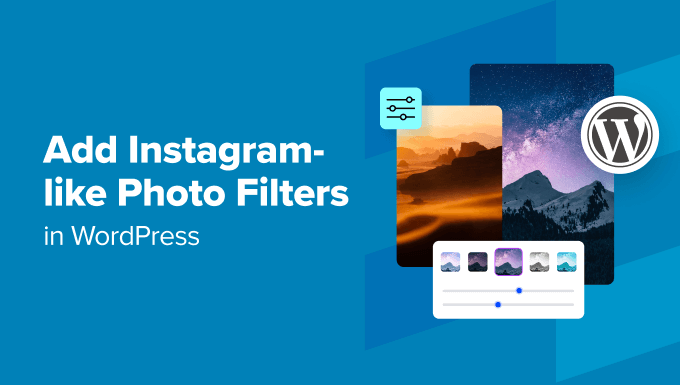
Зачем добавлять фотофильтры в стиле Instagram в WordPress?
Фильтр Instagram — это функция платформы социальных сетей, которая позволяет редактировать фотографию одним щелчком мыши. Вы просто выбираете из библиотеки предустановленных изменений изображения, и Instagram автоматически применяет эти изменения.
Для каждой фотографии вы можете выбрать степень применения фильтра в диапазоне от 0 до 100 %.
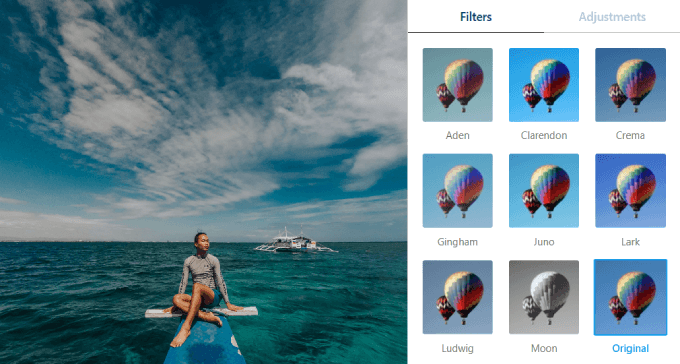
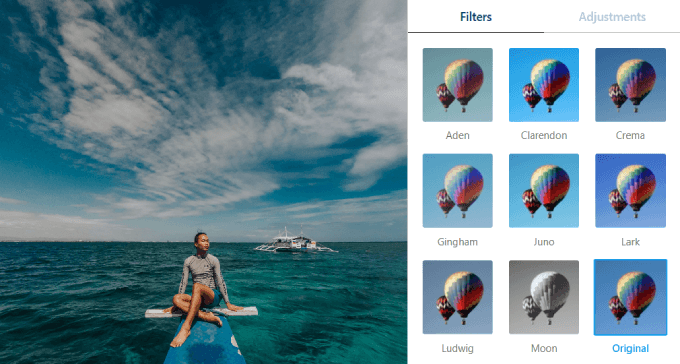
Так почему же вам следует использовать фильтры Instagram? Вот несколько основных причин:
- Редактируйте свои фотографии проще и быстрее: Мы все хотим размещать красивые изображения на наших сайтах WordPress. Если ваши фотографии уже не потрясающие или вы не являетесь мастером Adobe Photoshop, вам, вероятно, нужен более простой способ ретуши ваших фотографий.
- Создайте последовательный имидж бренда: Брендинг – это все. Он рассказывает историю о типе вашей компании и сообщении, которое вы хотите донести до своей аудитории. Использование фирменных фильтров повысит визуальную привлекательность вашего веб-сайта и создаст более целостный вид.
- Проявите творческий подход: Фильтры могут добавить разнообразия вашему контенту, позволяя выделить изображения. Это может быть полезно для демонстрации продуктов или элементов портфолио.
При этом давайте рассмотрим, как добавить фотофильтры в стиле Instagram на ваш сайт WordPress.
Как добавить фотоэффекты в Instagram с помощью простых фильтров изображений
Хорошей новостью является то, что вы можете бесплатно добавлять фильтры изображений в WordPress. Для этого вам не нужно использовать отдельную платформу, такую как Instagram, или программное обеспечение для редактирования фотографий.
Для начала вам необходимо установить и активировать Простые фильтры изображений плагин.
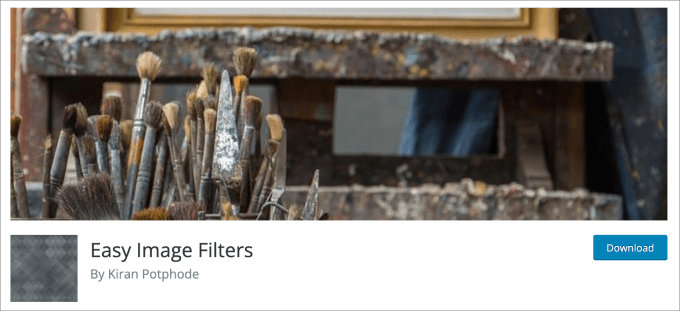
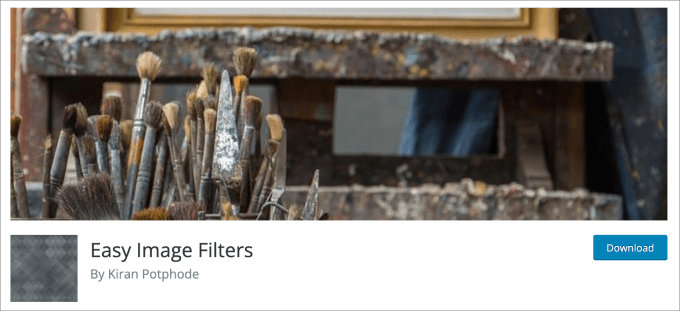
Если вам нужны пошаговые инструкции, просто ознакомьтесь с нашим руководством по установке плагина WordPress.
После активации загрузите фотографии, которые хотите отредактировать, в свою медиатеку WordPress.
Для этого зайдите в Медиа » Добавить новый медиафайл. Оттуда выберите файлы изображений, которые вы хотите добавить, и нажмите «Загрузить».
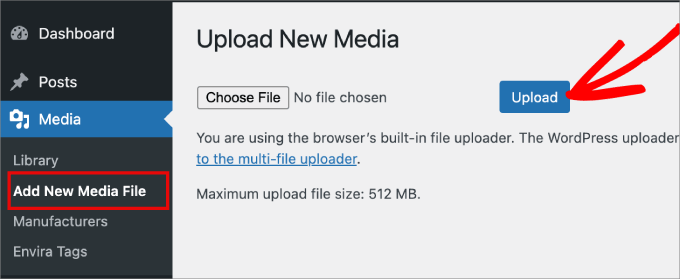
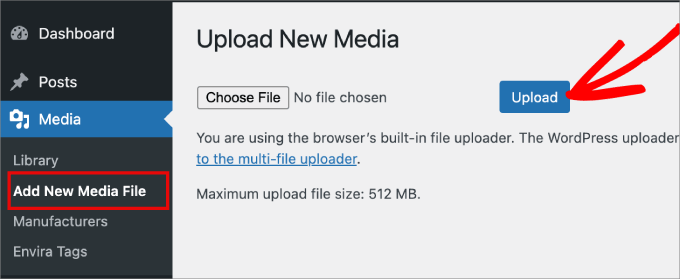
Теперь просто загрузите все фотографии, к которым вы хотите добавить фильтры.
Далее вам необходимо отправиться в Медиа библиотека вкладку, а затем выберите фотографию, которую хотите отредактировать.


Должны открыться сведения о вложении изображения, где вы увидите полный предварительный просмотр фотографии.
В правом нижнем углу нажмите «Изменить дополнительные сведения».
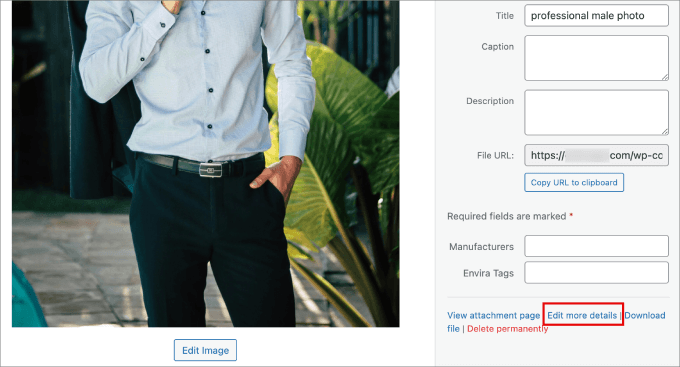
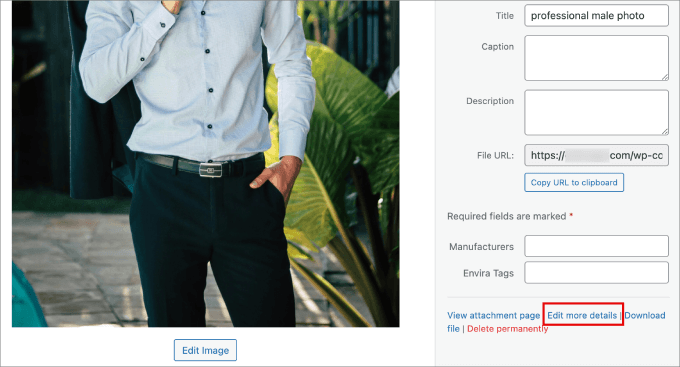
В поле «Описание» вы увидите функцию «Добавить эффекты изображения», с помощью которой вы можете применять различные фильтры к выбранному изображению.
Нажмите «Добавить».
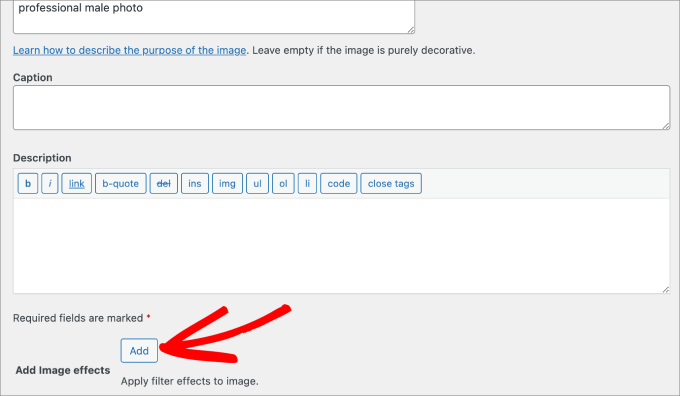
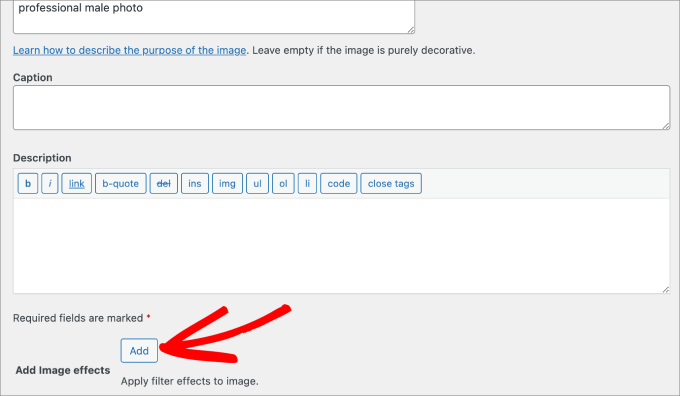
На этом экране вы увидите изображение в верхней части экрана, а затем доступные настройки и настройки, которые вы можете сделать.
Некоторые из важных корректировок, которые вы можете внести в фотографию, включают в себя:
- Яркость
- Контраст
- Яркость
- Насыщенность
- Контакт
- Хюэ
- И более
Вам также предоставляется 25 различных пресетов на выбор. Пресет — это конфигурация настроек, предназначенная для достижения определенного вида. Он автоматически настраивает определенные цвета и освещение на фотографии, поэтому вам не нужно делать это вручную.
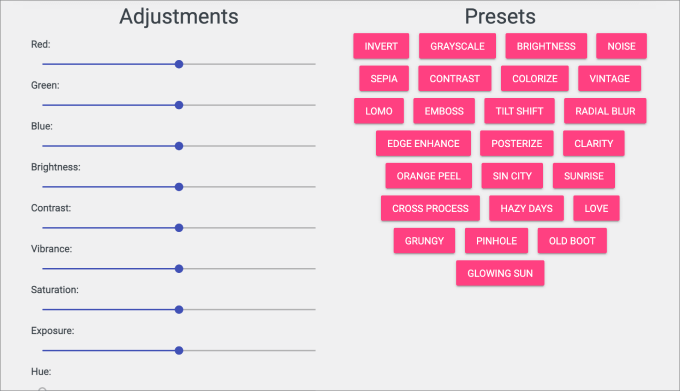
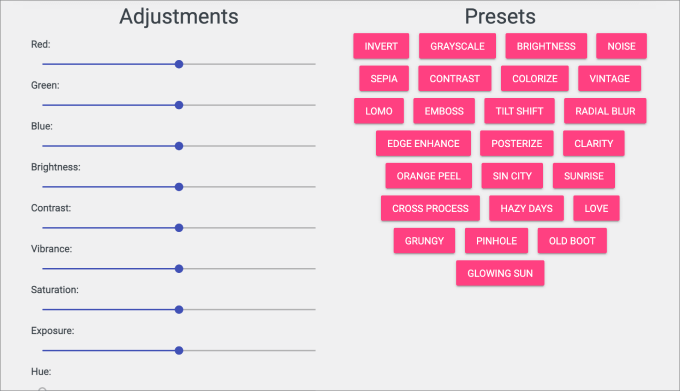
Продолжайте переключать настройки или выберите любую предустановку, которая соответствует вашим предпочтениям.
Если вас устраивают улучшения фильтра, нажмите «Сохранить». Или, если вы хотите вернуть изображение в исходное состояние, вместо этого вы можете выбрать «Сбросить».
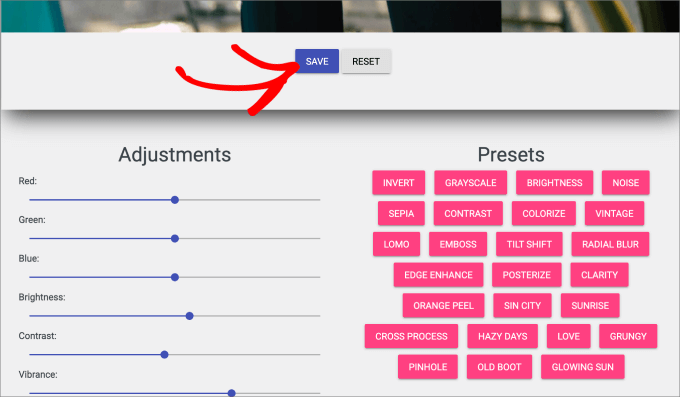
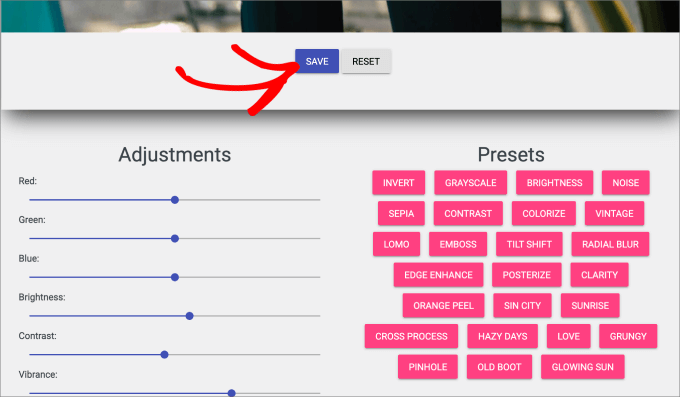
После сохранения изменений обновленное изображение автоматически появится в вашей медиатеке.
Просто вернитесь в Медиа библиотека вкладка, и вы найдете обновленное изображение с добавленным фильтром в стиле Instagram.
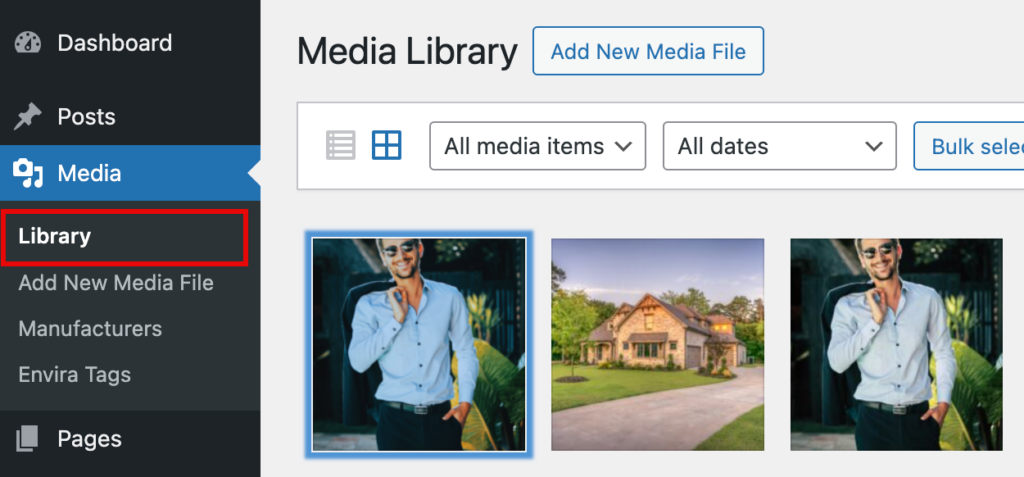
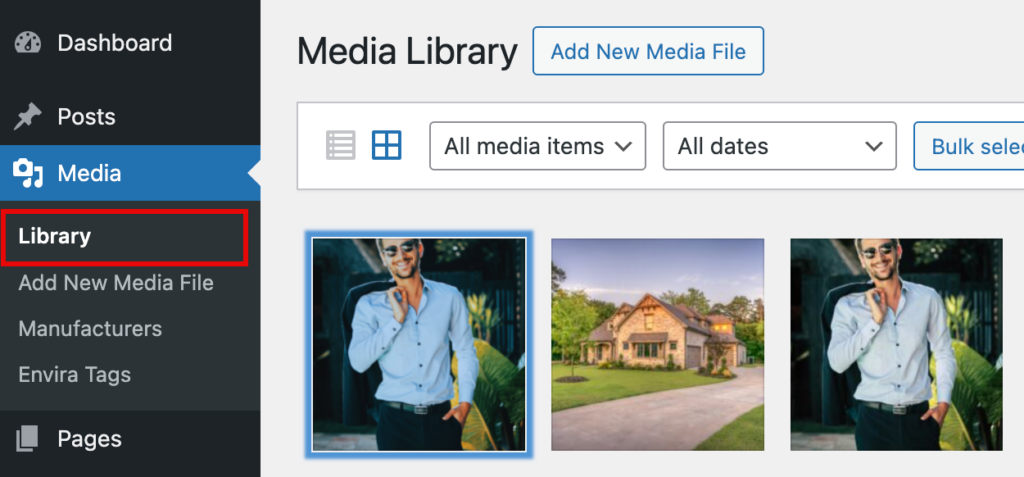
Теперь вы можете загрузить эту фотографию в любое место на своем сайте.
Например, вы можете добавить изображение на страницу или публикацию WordPress, и оно должно выглядеть следующим образом.
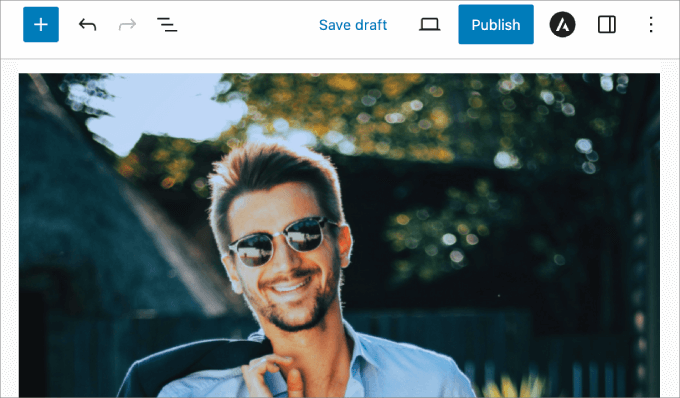
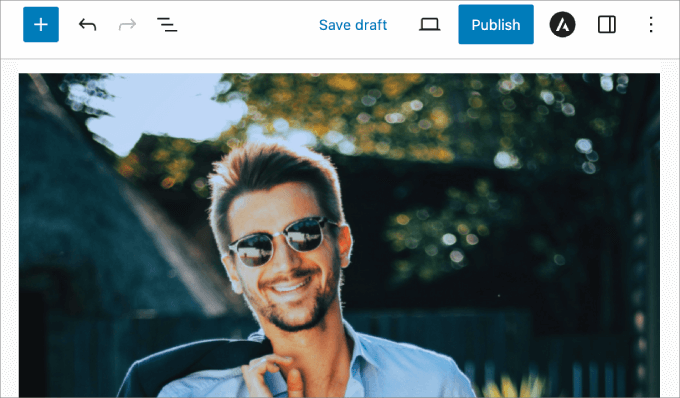
Если вам нужна помощь с загрузкой отфильтрованных изображений, вы можете ознакомиться с нашим руководством о том, как правильно добавлять изображения в WordPress.
Как добавить отфильтрованные фотографии в галерею
Добавление фотоэффектов к вашим изображениям — отличный способ выделить их. Но в некоторых случаях вам может потребоваться добавить отфильтрованные изображения в галерею изображений.
Вот несколько примеров, где это может быть полезно:
- Вы фотограф и хотите продемонстрировать свое портфолио.
- Вы управляете компанией по недвижимости и хотите выделить фотографии своих жилых домов.
- Вы — цифровое агентство, которое хочет показать потенциальным клиентам предварительный вид работы, которую вы можете выполнить.
Но галереи не ограничиваются этим бизнесом. Практически любой веб-сайт может использовать галерею изображений для визуальной демонстрации своих продуктов или услуг.
Чтобы создать галерею изображений для отфильтрованных фотографий, вам необходимо установить и активировать Галерея Энвира плагин.
Примечание: Вы можете просто использовать бесплатная версия Envira Gallery если вас интересует только добавление слайдеров изображений. Но если вам нужны расширенные функции, такие как дополнительные темы галереи, лайтбоксы или слайдеры видео, вам следует рассмотреть возможность использования профессиональной версии.
Галерея Энвира — лучший плагин галереи изображений для WordPress. Он позволяет создавать красивые мобильные фото- и видеогалереи с помощью конструктора с возможностью перетаскивания.


Первое, что вам нужно сделать, это установить и активировать плагин Envira Gallery. Если вам нужны пошаговые инструкции, ознакомьтесь с нашим руководством по установке плагина WordPress.
После активации вам необходимо зайти в Галерея Энвира » Добавить Новый страницу для создания новой галереи. Дайте ему название, чтобы вы могли легко обратиться к нему позже.
Затем нажмите «Выбрать файлы с вашего компьютера».
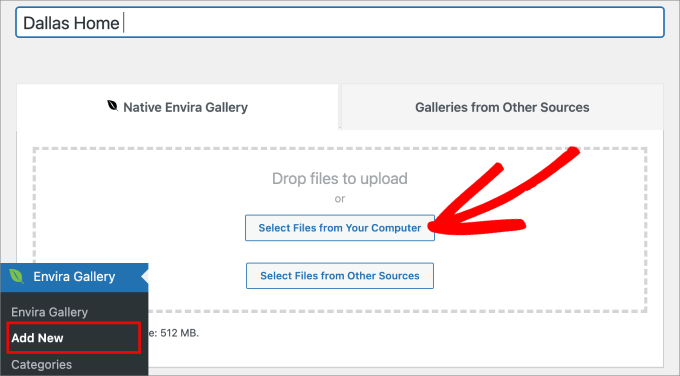
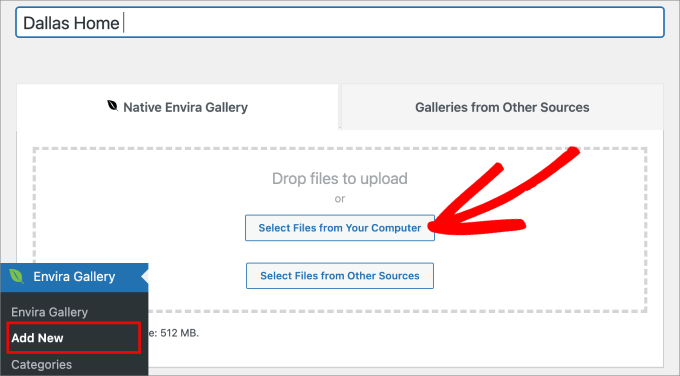
Затем вам нужно выбрать изображения со своего компьютера.
После загрузки фотографий вы можете прокрутить вниз, чтобы увидеть все изображения, добавленные на вкладке «Галерея».
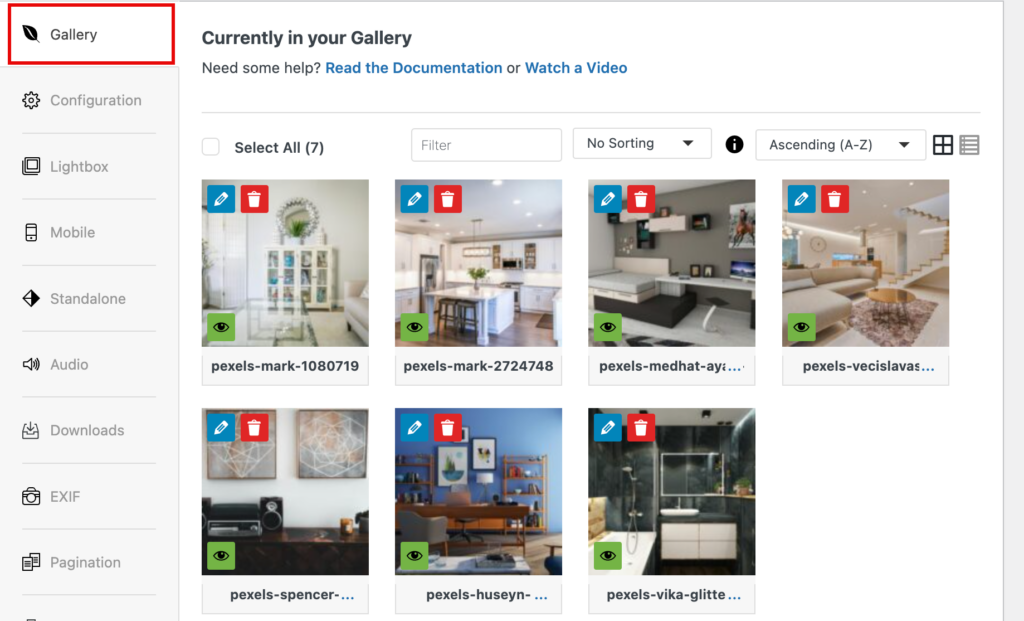
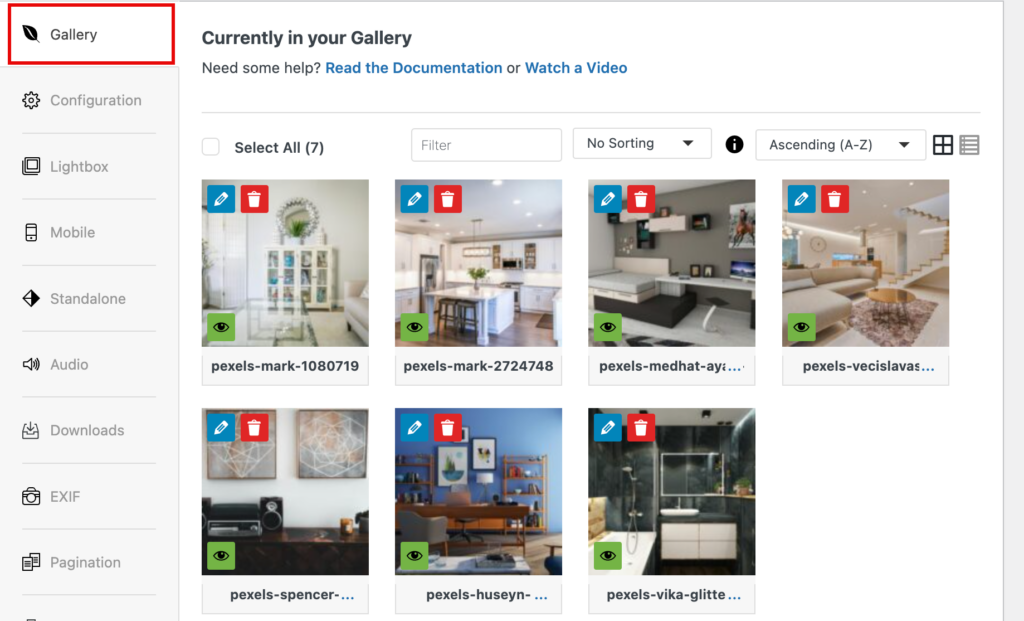
На вкладке «Конфигурации» вы можете выбрать макет галереи, размер изображения, размеры изображения и многое другое.
Таким образом, вы можете настроить внешний вид галереи в соответствии со своими потребностями.
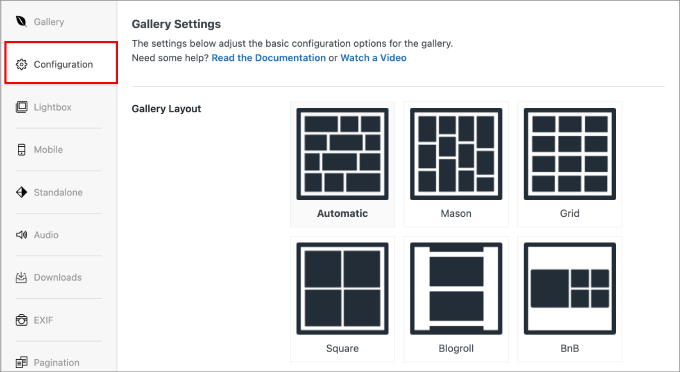
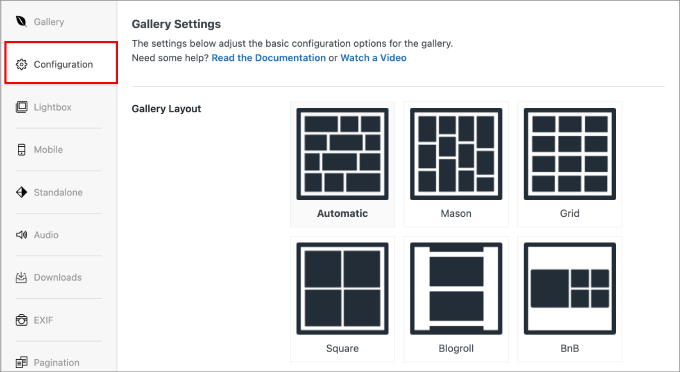
Оттуда просто нажмите кнопку «Опубликовать» на правой панели.
Затем вы можете использовать блок галереи Envira, чтобы добавить свою галерею к любому сообщению или странице.
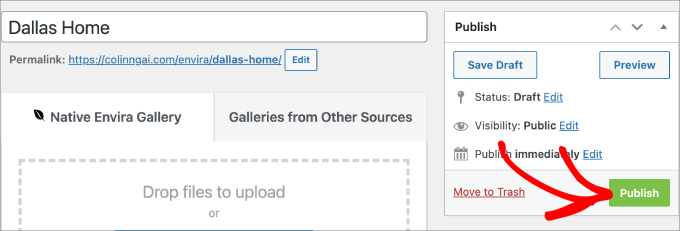
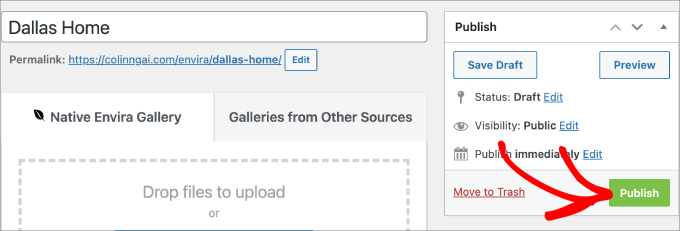
Вот как это выглядит на нашем демо-сайте.
Для получения более подробной информации просто ознакомьтесь с нашим руководством о том, как создать галерею изображений в WordPress.
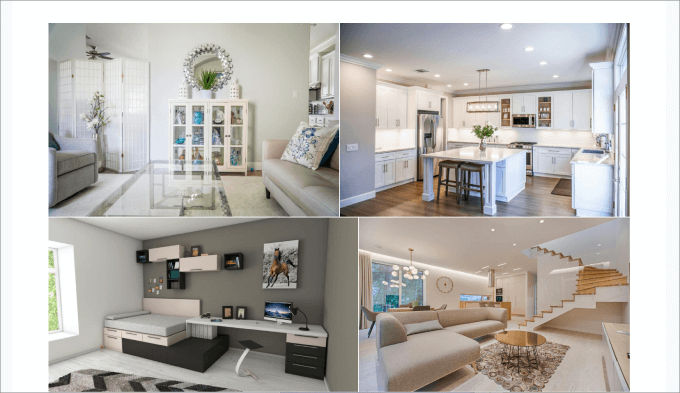
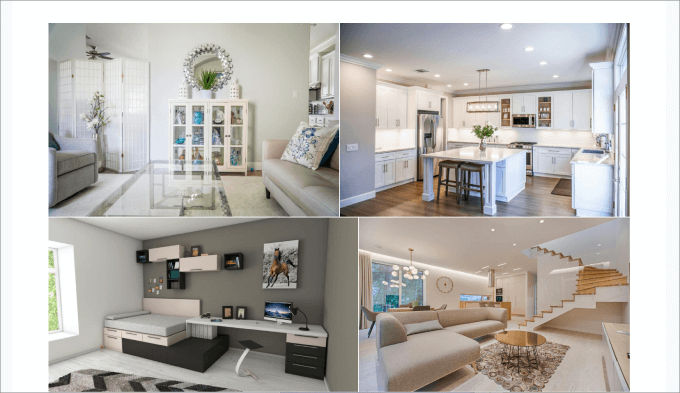
Мы надеемся, что эта статья помогла вам узнать, как добавлять фотофильтры в стиле Instagram в WordPress. Возможно, вы захотите ознакомиться с подборкой наших экспертов лучших плагинов для социальных сетей для WordPress или нашим руководством по проверенным способам заработка на блогах в Интернете.
Если вам понравилась эта статья, то подписывайтесь на нашу рассылку YouTube канал для видеоуроков по WordPress. Вы также можете найти нас на Твиттер и Фейсбук.

